
CAD迷你画图 V2020R3 官方最新版[安全工具]
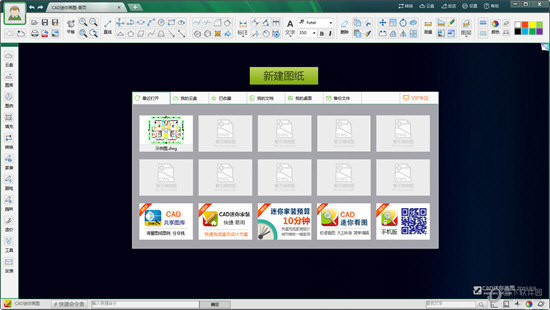
- 运行环境:
软件语言:简体中文
软件类型:安全软件 - 安全工具
授权方式:免费
推荐星级:
官方主页:www.233122.com
图片预览: 【一键转帖到论坛】
【一键转帖到论坛】
插件情况:
解压密码:www.xiamiku.com
软件大小:5.00 MB
更新时间:2020-01-17 23:46:00
下载统计:载入数据 ...
赞助商链接
本软件是由七道奇为您精心收集,来源于网络转载,软件收录的是官方版,软件版权归软件作者所有,本站不对其观点以及内容做任何评价,请读者自行判断,以下是其具体内容:
CAD迷你画图是一款小巧轻快又简洁易用的DWG画图工具,它能够为用户提供多达万种超级图库,让你体验到更为专业的CAD画图功能,软件拥有更多个性打印,PDF随心转换、云图库、云字体、智能3D等黑科技功能,让你感受非同寻常的设计体验,可谓是用户在进行CAD制图的最佳选择,赶快来试试吧!
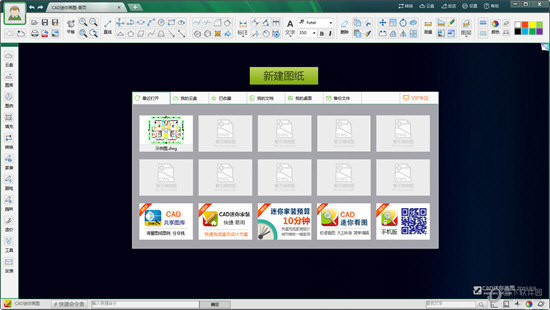
【功能介绍】
1、完全兼容AutoCAD R14到R2017各版本的DWG二维三维图纸;
2、齐全的CAD浏览编辑:包括平移缩放、全图框选、复制剪切、布局图层、颜色线型、捕捉文字、填充等;
3、齐全的CAD图形绘制:包括直线、圆、样条曲线、多段线、椭圆、射线等一应俱全;
4、齐全的CAD标注测量:包括相对标注、线性标注、半径标注、角度标注、各种测量等等;
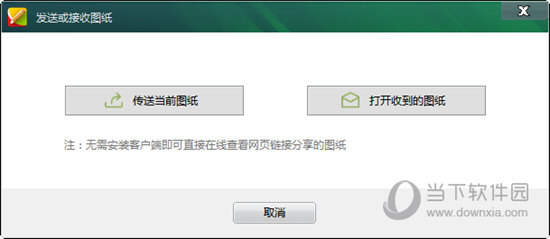
5、完美打印、文件转换:包括批量打印、PDF、图片等各种文件格式的转换;
6、完美显示、字体符号:可根据图纸自动适配所缺字体,完美显示图形、字体和符号;
7、专业模块、超级图块:集成数十个专业的超级图库、集成家装的户型水暖电等专业模块;
8、快捷命令、微信协同:支持并兼容通用的CAD快捷命令,支持微信QQ、手机、邮件、二维码等多方式的共享协同。
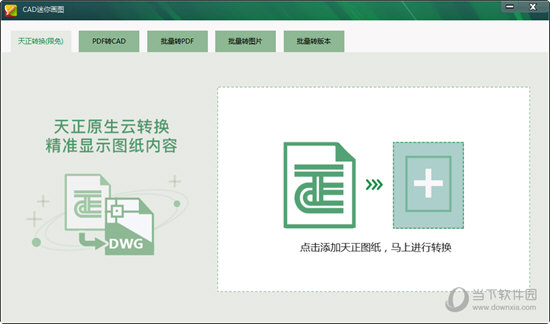
【特点介绍】
1、文字表格工具:文字快速提取、查找替换、统一字高;图纸表格一键提取
2、智能云服务:包含云盘扩容、大文件上传、天正云转换、字库云更新、图案云更新;
3、快速转换工具:包括直线、圆、样条曲线、多段线、椭圆、射线等一应俱全;
4、实用工具:离线登录、建筑标注样式、快速插入图框;
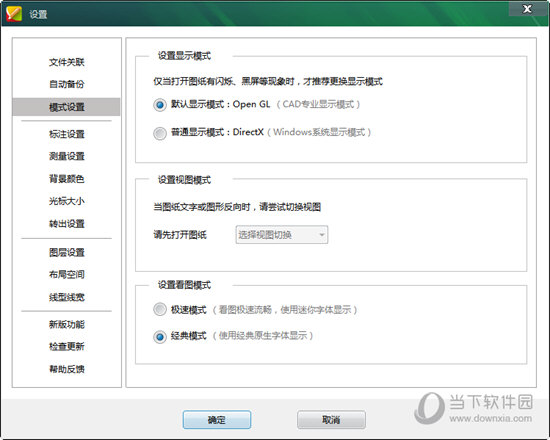
5、批量效率转换工具:批量转格式、转DWG、导标注、导图块和批量加密只读;
6、智能识别图框:智能识别图纸图框,一键批量打印、转PDF和图片;
7、专业模块,超级图库:集家装、弱电、园林等专业软件模块于一体,拥有8大专业超级图库;
8、快捷命令,协同分享:支持并兼容通用的CAD快捷命令;支持微信、链接等多种协同分享,同时微信可在线查看图纸。
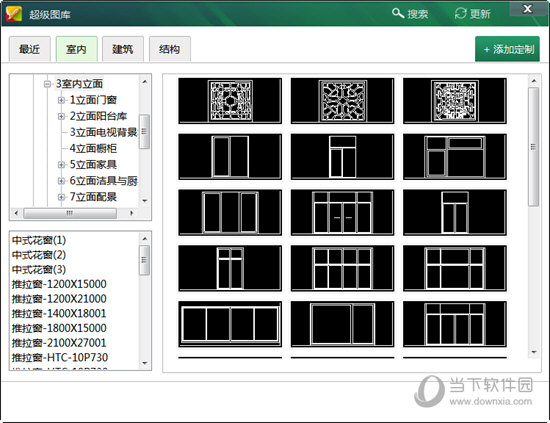
【怎么复制粘贴】
1、CAD迷你画图可以帮助用户非常轻松的进行CAD制图,很多用户在使用过程中不知道怎么将图纸内容进行复制与粘贴,其实整体操作下来还是非常简单的,小编这就为大家讲讲具体的操作方法,如果还没有图纸内容,则需要先进行图形绘制,接着利用选择框将图纸内容进行全选,如下图所示:
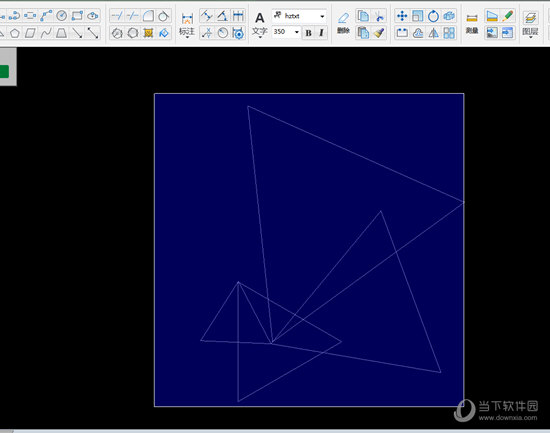
2、在上一步选择成功后,图形中的线将会变为虚线,其中的点都将变为可移动的蓝点,如果你想要将选中的图形内容进行复制,则只需要点击上方的“复制”功能进行复制,如下图所示:
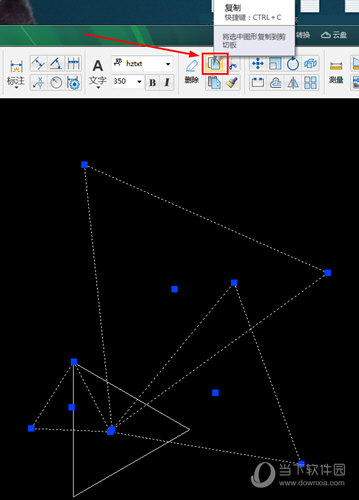
3、接着点击复制功能下方的“粘贴”选项,将会弹出选择粘贴位置的输入框,用户可以在上方输入X轴与Y的数值,当然你也可以直接在下方轻点一下想要放置的图形位置,即可完成复制粘贴图形的全部内容,如下图所示:
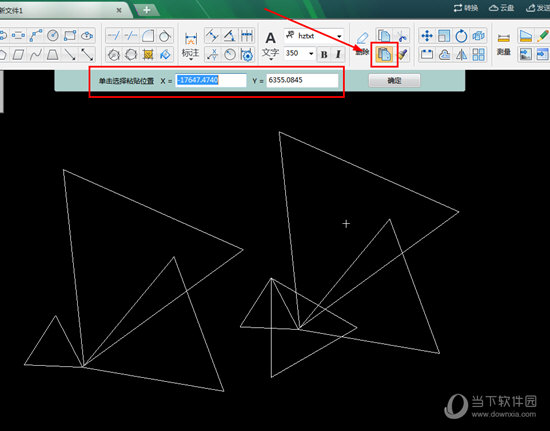
【怎么填充颜色】
1、填充颜色基本上是在已经绘制完成的图形内容上进行填充,如果你想要填充图形,只需要点击上方的“图形填色”功能即可快速给连续封闭的图形填充颜色,如下图所示:
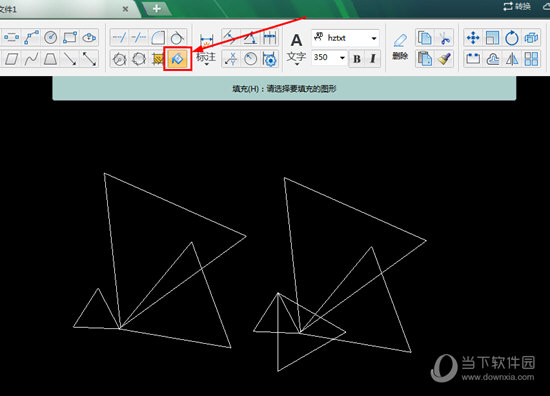
2、用户在填充时只需要选择想要填充的图形,接着选择填充的颜色,即可完成图形的填色,不过需要注意的是,在填充颜色时,颜色最好是按类进行填充,以免混淆,如下图所示:

3、在上一步选择想要填充的颜色后,大家可以在图中看到已经填充好的图形,由此也就完成了填充颜色的全部内容,如下图所示:

【如何画直线】
1、如果用户想要在CAD迷你画图绘制直线,其实只需要选择上方的“直线”与“垂直线”功能,这两种直线画起来都非常的简单,其实难的是画两段及多段直线,如果用户想要绘制多段连续的直线,则只需要点击上方的“多段线”功能选项开始绘制,二维多段线是作为单个平面对象的相互连接的线段序列,用户可以利用它创建直线段、圆弧段或者两者的组合线段,如下图所示:
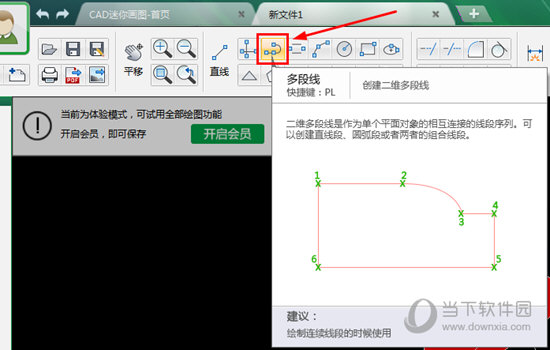
2、在绘制区域绘制线段,经过两次点击后,将会出现第二段可调整距离的直线,两个点之间的距离与水平的角度也显示在用户面前,你可以根据此数值创建精确的多段直线,如下图所示:
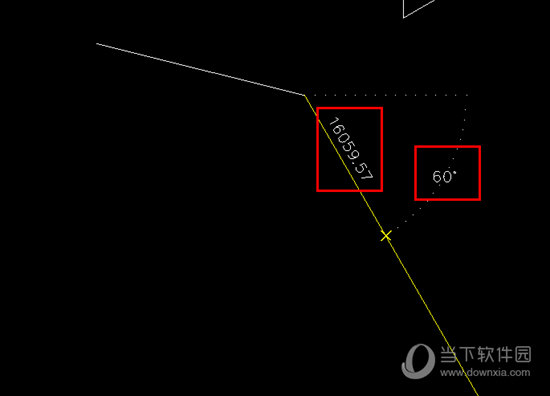
3、两点之间线段最短,线段之间的长度也已经进行了标注,如果你想要停止直线的绘制,则只需要在最后一个绘制点上进行双击即可,由此也就完成了画直线的全部内容,如下图所示:

【更新日志】
1.支持双击修改标注文字,修改更方便
2.优化打印功能,打印更便捷
3.选中直线拖拽蓝点增加延长线捕捉,调整更准确
4.优化粘贴、调整线宽等交互体验,绘图更轻松
5.修复部分偶发bug
【下载地址】
CAD迷你画图 V2020R3 官方最新版
以上是“CAD迷你画图 V2020R3 官方最新版[安全工具] ”的内容,如果你对以上该软件感兴趣,你可以看看 七道奇为您推荐以下软件:
